Procédez comme suit si vous souhaitez télécharger une copie de vos contacts à partir d’iCloud. Après avoir téléchargé une copie de vos contacts dans un fichier, vous pouvez importer vos contacts dans Outlook.
-
Connectez-vous à iCloud.com avec vos informations d’identification de connexion.
-
Sélectionner des contacts
-
Cliquez sur l’icône d’engrenage, puis choisissez Sélectionner tout pour marquer tous vos contacts à exporter.
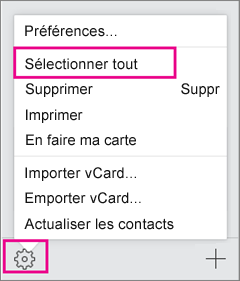
-
Sélectionnez à nouveau l’icône d’engrenage, puis choisissez ExportervCard pour copier vos contacts dans un fichier .vcf. (Vos contacts seront toujours disponibles dans votre compte iCloud.)
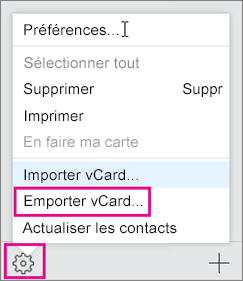
-
Maintenant que vos contacts sont copiés dans un fichier vcf, vous pouvez les convertir en fichier csv, puis les importer dans Outlook pour Windows.
Voir aussi
Importer des contacts d’iCloud (fichier vCard .vcf) vers Outlook










